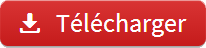Forums GAMERGEN
[GUIDE] Tout savoir sur les ISO
Règles du forum
Cette section reste soumise aux règles du forum, aucun contenu warez, illégal et dangereux n'est toléré.
Cette section reste soumise aux règles du forum, aucun contenu warez, illégal et dangereux n'est toléré.
Voir le premier message non lu • 7 messages
• Page 1 sur 1
[GUIDE] Tout savoir sur les ISO
Vous avez envie de copier un UMD sur votre PSP, de faire un back-up des vos jeux, ou alors transformer un ISO vers le format CSO ? Alors ce tutoriel est fait pour vous !
Ce tutoriel se compose de plusieurs parties :
Note :
Avant de commencer les diverses explications, nous avons mis en place un lexique pour certains mots-clés du tutoriel. Les mots-clés en question seront soulignés, il vous suffit de vous rendre à la fin du tutoriel pour en découvrir la définition.
Matériel requis :
Rappel Juridique Wrote:Le site GAMERGEN met en place un forum pour que les passionnés de PSP puissent s'échanger des informations.
Toutefois, ces échanges ne concernent pas le piratage. Toute demande d'information sur l'utilisation, le téléchargement ou la copie de jeux vidéo, films et programmes pour PSP n'est pas autorisée sur le forum.
Les administrateurs et modérateurs se réservent le droit de censurer ces demandes sans forme de recours.
Demander ou proposer des liens vers un site contenant des informations liées au piratage commercial de la console PSP est également interdit et sera censuré.
Le site GAMERGEN n'héberge aucun fichier illégal et ne propose aucun lien vers ces fichiers.
Ce tutoriel se compose de plusieurs parties :
- 1. Copier un UMD sur son PC depuis le XMB ;
- 2. Réaliser une copie d'un UMD depuis la PSP au format .ISO ;
- 3. Réaliser une copie d'un UMD depuis la PSP au format .CSO ;
- 4. Convertir un ISO en CSO depuis la PSP ;
- 5. Convertir un ISO en CSO depuis le PC ;
- Pour tout questionnement sur des termes spécifiques, nous vous renvoyons à notre lexique.
Note :
Avant de commencer les diverses explications, nous avons mis en place un lexique pour certains mots-clés du tutoriel. Les mots-clés en question seront soulignés, il vous suffit de vous rendre à la fin du tutoriel pour en découvrir la définition.
Matériel requis :
- Une PSP en Custom Firmware ou équipée d'un Light Custom Firmware ;
- L'utilitaire ISO_Tool (disponible plus bas dans le tutoriel).
Dernière édition par tanoomba le 12 Mar 2012, 10:14, édité 1 fois.
Best Hardwell Concert's : Ultra Music Festival and Tomorrowland 2012
-
 yonko
Gamer Argent
yonko
Gamer Argent
- Messages: 3910
- Inscription: 31 Aoû 2011, 23:40
- Pays: France
- Sexe: Homme
Re: [TUTORIEL]Tout savoir sur les ISO
1. Copier un UMD sur son PC depuis le XMB :
Comme cité précédemment, il vous faut une PSP en Custom Firmware ou un Light Custom Firmware. Vous pouvez aussi utiliser un HEN, mais les fonctions de celui-ci sont réduites comparées au Light Custom Firmware d'aujourd'hui, c'est donc pour cela que nous allons utiliser de préférence un Custom Firmware.
Commençons par le commencement : sur n'importe quelle PSP en Custom Firmware ou Light Custom Firmware, vous avez un VSH Menu ; il vous suffit d’appuyer sur la touche Select pour l'activer.

A l'aide des touches directionnelles, déplacez-vous sur la ligne Périphérique USB (pour le VSH menu traduit en français), soit USB DEVICE en anglais. Ensuite, avec la touche de gauche, mettez sur Disque UMD pour le VSH menu traduit en français, ou sur UMD Disc en anglais.
Cette étape faite, appuyez de nouveau sur la touche Select pour sortir du VSH Menu. Branchez ensuite un câble USB pour PSP, passez votre console en Mode USB grâce à l’option « Connexion USB » et allez sur votre ordinateur, une nouvelle fenêtre s’est ouverte :

Cliquez sur Ouvrir le dossier et afficher les fichiers :

Vous remarquez qu'un nouveau fichier est apparu et il est nommé UMD9660, C'est votre jeu UMD au format .ISO. Il ne reste plus qu'à faire un clic-droit sur ce fichier et le coller sur votre bureau par exemple. Patientez quelques instants :

Une fois la copie terminée, déconnectez-vous du Mode USB, appuyez sur la touche Select de votre PSP et remettez la ligne Périphérique USB ou USB Device sur l’option Memory Stick.
Maintenant que la copie du jeu copie est finie, il faut encore transférer l’ISO sur votre carte mémoire. Pour ce faire, rien de plus simple : connectez-vous en Mode USB grâce à l’option Connexion USB.

Rendez-vous dans le dossier ISO se trouvant à la racine de votre carte mémoire. S'il ne s’y trouve pas, créez-le et collez votre jeu au format .ISO dedans.
Et voilà, place au jeu ! Allez dans la partie Jeu de votre PSP, puis Memory Stick et vous verrez votre ISO. Appuyez sur la touche X pour le lancer :

Vous savez maintenant comment copier un UMD sur votre PC au format .ISO. Vous l'aurez sans doute remarqué, cette technique peut prendre un peu de temps et d'espace... Nous allons donc attaquer une nouvelle partie, celle-ci vous apprendra à vous servir de l'utilitaire ISO_Tool.
Comme cité précédemment, il vous faut une PSP en Custom Firmware ou un Light Custom Firmware. Vous pouvez aussi utiliser un HEN, mais les fonctions de celui-ci sont réduites comparées au Light Custom Firmware d'aujourd'hui, c'est donc pour cela que nous allons utiliser de préférence un Custom Firmware.
Commençons par le commencement : sur n'importe quelle PSP en Custom Firmware ou Light Custom Firmware, vous avez un VSH Menu ; il vous suffit d’appuyer sur la touche Select pour l'activer.

A l'aide des touches directionnelles, déplacez-vous sur la ligne Périphérique USB (pour le VSH menu traduit en français), soit USB DEVICE en anglais. Ensuite, avec la touche de gauche, mettez sur Disque UMD pour le VSH menu traduit en français, ou sur UMD Disc en anglais.
Cette étape faite, appuyez de nouveau sur la touche Select pour sortir du VSH Menu. Branchez ensuite un câble USB pour PSP, passez votre console en Mode USB grâce à l’option « Connexion USB » et allez sur votre ordinateur, une nouvelle fenêtre s’est ouverte :

Cliquez sur Ouvrir le dossier et afficher les fichiers :

Vous remarquez qu'un nouveau fichier est apparu et il est nommé UMD9660, C'est votre jeu UMD au format .ISO. Il ne reste plus qu'à faire un clic-droit sur ce fichier et le coller sur votre bureau par exemple. Patientez quelques instants :

Une fois la copie terminée, déconnectez-vous du Mode USB, appuyez sur la touche Select de votre PSP et remettez la ligne Périphérique USB ou USB Device sur l’option Memory Stick.
Maintenant que la copie du jeu copie est finie, il faut encore transférer l’ISO sur votre carte mémoire. Pour ce faire, rien de plus simple : connectez-vous en Mode USB grâce à l’option Connexion USB.

Rendez-vous dans le dossier ISO se trouvant à la racine de votre carte mémoire. S'il ne s’y trouve pas, créez-le et collez votre jeu au format .ISO dedans.
Et voilà, place au jeu ! Allez dans la partie Jeu de votre PSP, puis Memory Stick et vous verrez votre ISO. Appuyez sur la touche X pour le lancer :

Vous savez maintenant comment copier un UMD sur votre PC au format .ISO. Vous l'aurez sans doute remarqué, cette technique peut prendre un peu de temps et d'espace... Nous allons donc attaquer une nouvelle partie, celle-ci vous apprendra à vous servir de l'utilitaire ISO_Tool.
Dernière édition par tanoomba le 12 Mar 2012, 10:15, édité 2 fois.
Best Hardwell Concert's : Ultra Music Festival and Tomorrowland 2012
-
 yonko
Gamer Argent
yonko
Gamer Argent
- Messages: 3910
- Inscription: 31 Aoû 2011, 23:40
- Pays: France
- Sexe: Homme
Re: [TUTORIEL]Tout savoir sur les ISO
2. Réaliser une copie d'un UMD depuis la PSP au format .ISO :
Dans cette seconde partie, nous verrons comment réaliser une copie d'un jeu UMD depuis votre PSP, sans passer par un PC, grâce à l'utilitaire ISO_Tool.
Comme pour les étapes précédentes, il vous faut une PSP équipée d'un Custom Firmware ou d'un Light Custom Firmware et de l'utilitaire ISO_Tool. Nous avons utilisé ce logiciel dans ce tutoriel, car il est le plus pratique, l’un des plus simples et propose beaucoup de fonctions par rapport à d'autres.
Téléchargement et Installation d’ISO TOOL :

Voici le menu principal d’ISO_Tool, qui comprend :

Pour le moment, concentrons-nous sur la copie d’un UMD. Il n'y a rien de plus simple ! Allez sur [UMD DRIVE] et choisissez ISO Convert :

Renommez votre jeu comme bon vous semble, nous avons pris le jeu Fifa 10 pour le tutoriel. Au lieu de laisser l’ID du jeu, nous l'avons renommé :

Une fois que vous avez renommé votre jeu, appuyez sur la touche Start. A cette fenêtre, appuyez sur la touche X pour démarrer la copie.

Il faudra patienter quelques minutes lors de la copie :

Pendant ce temps, nous vous rappelons certaines choses concernant la législation française.
Une fois la copie achevé, et les rappels lus, appuyez de nouveau sur X :

Et voilà, votre UMD est copié au format .ISO directement sur votre carte mémoire dans le dossier ISO de votre PSP. Vous pouvez des à présent le lancer depuis votre PSP sans passer par un ordinateur :

Dans cette seconde partie, nous verrons comment réaliser une copie d'un jeu UMD depuis votre PSP, sans passer par un PC, grâce à l'utilitaire ISO_Tool.
Comme pour les étapes précédentes, il vous faut une PSP équipée d'un Custom Firmware ou d'un Light Custom Firmware et de l'utilitaire ISO_Tool. Nous avons utilisé ce logiciel dans ce tutoriel, car il est le plus pratique, l’un des plus simples et propose beaucoup de fonctions par rapport à d'autres.
Téléchargement et Installation d’ISO TOOL :
- Téléchargez Iso Tool ;
- Connectez votre PSP à l'ordinateur via USB ;
- Passez votre PSP en "Mode USB" grâce à l'option "Connexion USB" ;
- Cliquez avec le bouton droit sur le fichier que vous avez téléchargé ;
- Choisissez "Extraire les fichiers..."(Winrar est conseillé) ;
- Choisissez comme destination la lettre affectée à votre PSP par votre ordinateur ;
- Appuyez sur OK et attendez l'extraction complète des fichiers ;
- Quittez le "Mode USB" de votre PSP ;
- Rendez-vous dans la partie Jeu de votre PSP, puis Memory Stick, et lancez iso_tool 1.978 :

Voici le menu principal d’ISO_Tool, qui comprend :
- La version de l’outil ;
- L’ID du jeu UMD ;
- Le poids total du jeu (sans être compressé) ;
- L’espace libre sur la carte mémoire ;
- Vos jeux au format .ISO ou .CSO ;
- Et un accès au lecteur UMD.

Pour le moment, concentrons-nous sur la copie d’un UMD. Il n'y a rien de plus simple ! Allez sur [UMD DRIVE] et choisissez ISO Convert :

Renommez votre jeu comme bon vous semble, nous avons pris le jeu Fifa 10 pour le tutoriel. Au lieu de laisser l’ID du jeu, nous l'avons renommé :

Une fois que vous avez renommé votre jeu, appuyez sur la touche Start. A cette fenêtre, appuyez sur la touche X pour démarrer la copie.

Il faudra patienter quelques minutes lors de la copie :

Pendant ce temps, nous vous rappelons certaines choses concernant la législation française.
Une fois la copie achevé, et les rappels lus, appuyez de nouveau sur X :

Et voilà, votre UMD est copié au format .ISO directement sur votre carte mémoire dans le dossier ISO de votre PSP. Vous pouvez des à présent le lancer depuis votre PSP sans passer par un ordinateur :

Dernière édition par tanoomba le 12 Mar 2012, 10:15, édité 2 fois.
Best Hardwell Concert's : Ultra Music Festival and Tomorrowland 2012
-
 yonko
Gamer Argent
yonko
Gamer Argent
- Messages: 3910
- Inscription: 31 Aoû 2011, 23:40
- Pays: France
- Sexe: Homme
Re: [TUTORIEL]Tout savoir sur les ISO
3. Réaliser une copie d'un UMD depuis la PSP au format .CSO :
Dans cette partie, nous allons copier un UMD au format .CSO. C’est un peu le même principe que le format ISO, sauf qu’il y a quelques réglages à effectuer.
Arrivée sur le menu principal :

Pour copier un jeu UMD au format de compression CSO, il vous suffit d’aller sur [UMD DRIVE] et de choisir CSO Convert :

Note :
La taille d’un ISO peut être réduite s'il est dumpé en CSO, mais il risque d’y avoir des ralentissements ou bugs lors de l’utilisation de celui-ci, si le taux de compression est trop élevé.

Choisissez le taux de compression numéro 9.
A l’étape suivante, nous vous conseillons de choisir les valeurs 85% ou 90% :

Ensuite, il y a l’étape où l’on renomme le jeu, vous pouvez changer le nom ou le laisser comme proposé :

Note :
Il sera toujours possible de modifier le nom de votre ISO ou CSO via ISO TOOL (un peu plus bas dans le tutoriel) soit avec un ordinateur ou encore depuis la PSP avec l’utilitaire PSP Filer.
Ceci fait, il vous reste plus qu’à appuyer sur la touche Start et enfin la touche X pour commencer la copie :

Il ne reste plus qu’à patienter quelques minutes et votre UMD sera copié sur votre Memory Stick au format CSO.
Dans cette partie, nous allons copier un UMD au format .CSO. C’est un peu le même principe que le format ISO, sauf qu’il y a quelques réglages à effectuer.
Arrivée sur le menu principal :

Pour copier un jeu UMD au format de compression CSO, il vous suffit d’aller sur [UMD DRIVE] et de choisir CSO Convert :

Note :
La taille d’un ISO peut être réduite s'il est dumpé en CSO, mais il risque d’y avoir des ralentissements ou bugs lors de l’utilisation de celui-ci, si le taux de compression est trop élevé.

Choisissez le taux de compression numéro 9.
A l’étape suivante, nous vous conseillons de choisir les valeurs 85% ou 90% :

Ensuite, il y a l’étape où l’on renomme le jeu, vous pouvez changer le nom ou le laisser comme proposé :

Note :
Il sera toujours possible de modifier le nom de votre ISO ou CSO via ISO TOOL (un peu plus bas dans le tutoriel) soit avec un ordinateur ou encore depuis la PSP avec l’utilitaire PSP Filer.
Ceci fait, il vous reste plus qu’à appuyer sur la touche Start et enfin la touche X pour commencer la copie :

Il ne reste plus qu’à patienter quelques minutes et votre UMD sera copié sur votre Memory Stick au format CSO.
Dernière édition par tanoomba le 12 Mar 2012, 10:16, édité 2 fois.
Best Hardwell Concert's : Ultra Music Festival and Tomorrowland 2012
-
 yonko
Gamer Argent
yonko
Gamer Argent
- Messages: 3910
- Inscription: 31 Aoû 2011, 23:40
- Pays: France
- Sexe: Homme
Re: [TUTORIEL]Tout savoir sur les ISO
4. Convertir un ISO en CSO depuis la PSP :
Vous avez peut-être déjà rencontré ce problème :

Eh oui, un simple manque de place sur votre carte mémoire (ou la mémoire interne de votre PSP Go!) à cause d'un ou plusieurs ISO qui prennent trop de place...
Dans cette partie, nous verrons comment transformer un ISO vers le format de compression CSO. Mais aussi l’inverse pour réduire des problèmes si votre jeu connaît de ralentissement, bugs sonores ou encore des freezes.
On commence par transformer l’ISO vers le format .CSO.
Au menu principal, choisissez un ISO que vous voudriez compresser et appuyez sur la touche X (ici c’est le dump que nous avons réalisé tout à l’heure, c'est-à-dire Fifa 10, qui est nommé ULES : 01326.ISO) :

Comme avant, choisissez un taux de compression de 9 :

Puis choisissez une valeur comprise entre 85% et 90% :

Si vous le désirez, vous pouvez renommer votre jeu. Sinon, appuyez sur Start puis X pour commencer la transformation :

Vous avez peut-être déjà rencontré ce problème :

Eh oui, un simple manque de place sur votre carte mémoire (ou la mémoire interne de votre PSP Go!) à cause d'un ou plusieurs ISO qui prennent trop de place...
Dans cette partie, nous verrons comment transformer un ISO vers le format de compression CSO. Mais aussi l’inverse pour réduire des problèmes si votre jeu connaît de ralentissement, bugs sonores ou encore des freezes.
On commence par transformer l’ISO vers le format .CSO.
Au menu principal, choisissez un ISO que vous voudriez compresser et appuyez sur la touche X (ici c’est le dump que nous avons réalisé tout à l’heure, c'est-à-dire Fifa 10, qui est nommé ULES : 01326.ISO) :

Comme avant, choisissez un taux de compression de 9 :

Puis choisissez une valeur comprise entre 85% et 90% :

Si vous le désirez, vous pouvez renommer votre jeu. Sinon, appuyez sur Start puis X pour commencer la transformation :

Dernière édition par tanoomba le 12 Mar 2012, 10:16, édité 3 fois.
Best Hardwell Concert's : Ultra Music Festival and Tomorrowland 2012
-
 yonko
Gamer Argent
yonko
Gamer Argent
- Messages: 3910
- Inscription: 31 Aoû 2011, 23:40
- Pays: France
- Sexe: Homme
Re: [TUTORIEL]Tout savoir sur les ISO
5. Convertir un ISO en CSO depuis le PC :
Maintenant, nous allons nous servir du logiciel UMDgen pour convertir notre jeu .ISO en .CSO.
Le logiciel UMDgen est simple d'utilisation, il permet de convertir des fichiers ISO, CSO, DAX, mais aussi de réduire le poids d'un ISO en supprimant des fichiers inutiles. Il permet aussi de naviguer dans un ISO.
Téléchargement :
Une fois l'archive téléchargée, faites un clic-droit dessus et choisissez Extraire les fichiers ... :

Sélectionnez par exemple votre bureau. Une fois l'extraction achevée, lancez le fichier UMDgen.exe, vous arriverez au menu principal :

Vous avez remarqué qu'il y a plusieurs onglets :
Rendez-vous dans l'onglet Batch Image Converter.
Il vous suffit de faire glisser le jeu que vous voulez convertir. Ici, nous avons pris notre back-up de PES 2010 :

Comme vous le voyez, le jeu est au format .ISO, donc nous allons le convertir au format .CSO.
Cochez l'option .CSO en bas à gauche dans la partie Convert To, ensuite il faut choisir une valeur de compression. Comme dans les parties précédentes, nous vous conseillons d'opter pour 9.
Ceci fait, il ne reste plus qu'à cliquer sur Start Batch Conversion en bas à droite pour commencer la conversion du fichier. Patientez quelques instants :

Maintenant votre jeu est converti au format .CSO. Il ne reste plus qu'à la placer dans le dossier ISO qui se situe à la racine de votre carte mémoire, ou mémoire interne pour les PSP GO!, et de jouer !
Maintenant, nous allons nous servir du logiciel UMDgen pour convertir notre jeu .ISO en .CSO.
Le logiciel UMDgen est simple d'utilisation, il permet de convertir des fichiers ISO, CSO, DAX, mais aussi de réduire le poids d'un ISO en supprimant des fichiers inutiles. Il permet aussi de naviguer dans un ISO.
Téléchargement :
Une fois l'archive téléchargée, faites un clic-droit dessus et choisissez Extraire les fichiers ... :

Sélectionnez par exemple votre bureau. Une fois l'extraction achevée, lancez le fichier UMDgen.exe, vous arriverez au menu principal :

Vous avez remarqué qu'il y a plusieurs onglets :
- Explorer ;
- Layout ;
- UMD Prorerties ;
- Sector Viwer ;
- Batch Image Converter.
Rendez-vous dans l'onglet Batch Image Converter.
Il vous suffit de faire glisser le jeu que vous voulez convertir. Ici, nous avons pris notre back-up de PES 2010 :

Comme vous le voyez, le jeu est au format .ISO, donc nous allons le convertir au format .CSO.
Cochez l'option .CSO en bas à gauche dans la partie Convert To, ensuite il faut choisir une valeur de compression. Comme dans les parties précédentes, nous vous conseillons d'opter pour 9.
Ceci fait, il ne reste plus qu'à cliquer sur Start Batch Conversion en bas à droite pour commencer la conversion du fichier. Patientez quelques instants :

Maintenant votre jeu est converti au format .CSO. Il ne reste plus qu'à la placer dans le dossier ISO qui se situe à la racine de votre carte mémoire, ou mémoire interne pour les PSP GO!, et de jouer !
Dernière édition par tanoomba le 12 Mar 2012, 10:17, édité 2 fois.
Best Hardwell Concert's : Ultra Music Festival and Tomorrowland 2012
-
 yonko
Gamer Argent
yonko
Gamer Argent
- Messages: 3910
- Inscription: 31 Aoû 2011, 23:40
- Pays: France
- Sexe: Homme
Re: [TUTORIEL]Tout savoir sur les ISO
6. Lexique :
ISO :
CSO :
UMD :
Dump / Dumper :
Custom Firmware :
Light Custom Firmware :
Backup :
XMB :
VSH Menu :
ISO :
- Acronyme définissant une copie d'un UMD sur Memory Stick d'une psp FAT, Slim, ou sur la mémoire interne des psp Go!.
Le fichier étant en fait une image exacte de ce que contient l'UMD et cela à la norme ISO.
En clair, c'est la copie de l'UMD dans un fichier du type "lenomdemonjeu.iso".
- ISO est un diminutif pour ISO 9660, un standard publié par l'ISO, l'International Standards Organisation pour décrire un format standard pour les images de disques.
Les ISO de la PSP sont des fichiers contenant l'image du contenu d'un UMD, généralement d'un jeu.
CSO :
- Est une méthode de compression. Utilisée pour compresser l'image ISO d'un jeu UMD. Parfois aussi appelée CISO (Compressed ISO).
Ce format permet de réduire de beaucoup le poids d'un ISO, mais si celui-ci est trop compressé, certain bug pourrait survenir, tels que :
- des ralentissements
- des bugs sonores
- bug d'image
- freeze de la psp
UMD :
- Du nom complet : Universal Media Disc est un CD créer par Sony, une capacité de 1.8 Go, il permet entre autre de stocker des jeux, ou des films.
Le diamètre des disques UMD est de 60mm, ils peuvent être utilisé dans les psp 1000, 2000, 3000. Seul la psp Go! ne peut en profiter.
Dump / Dumper :
- C'est le terme "gentil" pour dire "ripper", dans le sens où "dump" signifie généralement faire une sauvegarde de données, tandis que "ripper" désigne du piratage.
Lorsque vous dumpez un ISO, par exemple, cela signifie que vous copiez le jeu depuis un UMD pour le sauvegarder dans un fichier.
Lorsque vous dumpez le NAND de votre PSP, cela signifie faire une sauvegarde des données que votre PSP nécessite pour démarrer.
Custom Firmware :
- Un Custom Firmware est un firmware officiel modifié par des développeurs tiers (ne travaillant pas pour Sony).
Il permet à l'utilisateur de profiter des spécificités du firmware officiel et des options supplémentaires rajoutées par le ou les développeur(s) :
- lecture d'ISO (backups de jeux)
- de homebrews (petites applications créées par des développeurs tiers tels des jeux ou des utilitaires)
- d'émulateurs
- de plugins (programmes qui rajoutent des fonctionnalités à la console, aussi bien dans le XMB, dans les jeux ou lors de l'émulation de titres PS1)
- possibilité de paramétrer la console au maximum
- accès à chaque flash (mémoire de la PSP où sont stockés entre autres le firmware et les paramètres), etc.
- Ce type de programme est réservé aux PSP flashables ; Il est impossible d'installer un tel programme sur une PSP 2000v3, 3000 ou Go, sous peine de brick.
Light Custom Firmware :
- Un Light Custom Firmware est un programme installé de façon non-permanente sur la PSP, permettant à l'utilisateur de profiter de toutes les caractéristiques d'un vrai Custom Firmware.
Mais l'inconvénient de celui-ci, il doit être relancé à chaque redémarrage de la console.
Ce type de programme est généralement utilisé sur les PSP inflashables, ces dernières ne supportant pas de Custom Firmwares permanents.
Backup :
- C'est le nom que l'on donne après avoir réalisé une copie d'un jeu ou d'un film UMD, et il sera enregistré sous le format ISO.
XMB :
- Le XMB est l'interface graphique de la PSP.
C'est en fait le menu principal, où vous avez accès aux principales fonctions de la PSP, comme lire des vidéos et des musiques, lancer des jeux, ou accéder au Playstation Network.
Le XMB est très intuitif, et Sony a gagné un Emmy Award grâce à celui-ci.
VSH Menu :
- Cela vous permet de changer certaines fonctions de la PSP, comme la vitesse du CPU, et vous pouvez éventuellement accéder au menu Recovery.
Vous pouvez lancer le VSH Menu avec la touche SELECT depuis le XMB.
Best Hardwell Concert's : Ultra Music Festival and Tomorrowland 2012
-
 yonko
Gamer Argent
yonko
Gamer Argent
- Messages: 3910
- Inscription: 31 Aoû 2011, 23:40
- Pays: France
- Sexe: Homme
7 messages
• Page 1 sur 1